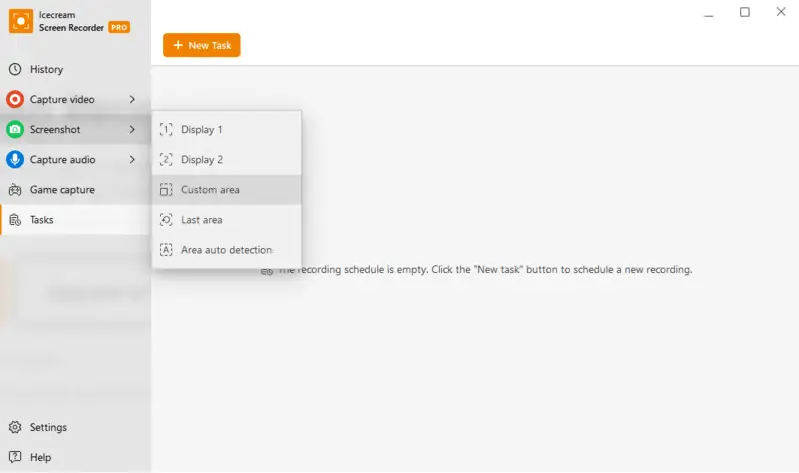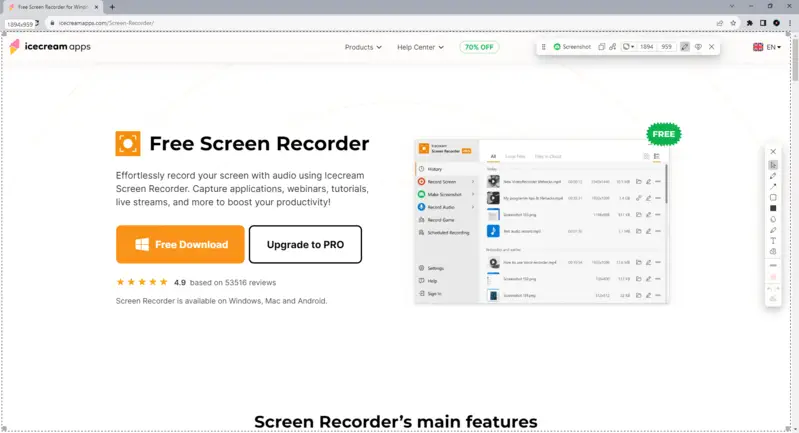6 лучших программ для создания скриншотов
Для получения качественных снимков экрана важно выбрать лучшие скриншотеры.
Независимо от того, являетесь ли вы менеджером, которому нужно делиться подробными инструкциями, или разработчиком, фиксирующим ошибку в приложении, подходящее приложение для скриншотов — залог удобства и эффективности. Многофункциональный и удобный инструмент может значительно упростить процесс создания скрина экрана на компьютере или телефоне.
В этом обзоре мы расскажем о 6 лучших программах для скриншотов на Windows и macOS, чтобы помочь вам найти оптимальное решение под любые задачи.

Как мы выбирали лучшие программы для скриншотов
Найти идеальную программу для скриншота экрана может быть непростой задачей, учитывая разнообразие доступных вариантов.
Составляя наш список, мы опирались на несколько ключевых критериев:
- Простота использования. Интуитивно понятный интерфейс, позволяющий делать скриншоты на ПК без лишних усилий.
- Функциональность. Разнообразные режимы захвата (весь экран, окно, область) и дополнительные возможности, такие как запись видео экрана.
- Инструменты для редактирования. Возможность обрезки, аннотации и выделения элементов на скриншоте экрана.
При выборе скриншотера важно учесть свои индивидуальные потребности. Вам нужен простой инструмент для базовых снимков экрана или продвинутый с функциями редактирования?
Не забудьте также проверить совместимость приложения с вашим устройством и операционной системой.
Icecream Screen Recorder
Icecream Screen Recorder — это программа для захвата экрана, которое позволяет записывать любую область рабочего стола в виде изображения или видео. Она отлично подходит для создания обучающих видео, записи вебинаров и съемок игрового процесса.
В этой проге для скринов есть инструменты для редактирования: добавление текста, рисование и выделение нужных областей. Можно также настроить расписание, чтобы автоматически записывать трансляции в нужное время.
Icecream Screen Recorder позволяет добавлять водяные знаки на записи и скриншоты экрана, защищая и брендируя ваш контент. Этот инструмент считается одним из лучших бесплатных решений для создания скриншотов на ПК.
Преимущества:
- Интуитивно понятный интерфейс обеспечивает легкую навигацию для всех пользователей.
- Доступны несколько режимов скриншотов: выделенная область, окно и весь экран.
- Пользователи могут делать скриншоты экрана и загружать их на встроенный сервер для удобного обмена.
- Программа для скриншотов позволяет записывать активность на рабочем столе в формате видео. Поддерживается также запись с веб-камеры и микрофона.
ShareX
ShareX — это бесплатная программа для скринов с открытым исходным кодом, известная своим набором функций и возможностями настроек. Она поддерживает множество способов захвата экрана, включая прокручиваемые снимки.
Программа для скриншотов предлагает обширный набор инструментов для редактирования изображений, включая добавление эффектов, водяных знаков и аннотаций. Также ShareX интегрируется с различными облачными сервисами, что упрощает загрузку и обмен контентом.
Помимо функции создания скриншотов, ShareX поддерживает запись экрана, что делает его мощным инструментом для работы как со статическим, так и с динамическим контентом.
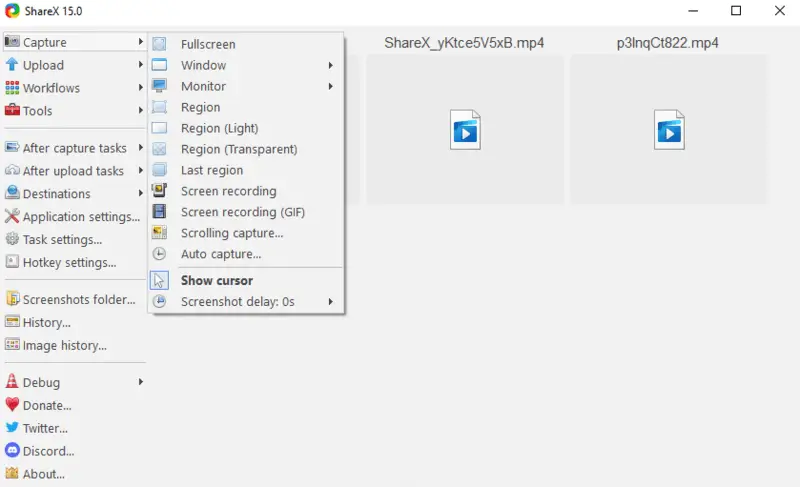
Преимущества:
- Программа для скриншотов бесплатна, а код можно изменять по мере необходимости.
- Широкий выбор вариантов захвата и редактирования изображений.
- Есть функция планирования, которая позволяет автоматизировать задачи.
Недостатки:
- Интерфейс, хотя и функциональный, может показаться устаревшим по сравнению с более современными программами.
- Большое количество функций может потребовать времени для полного их освоения и эффективного использования.
PicPick
PicPick — это удобное приложение для создания скриншотов с функциями редактирования изображений.
Программа для скриншотов предлагает несколько режимов захвата, чтобы удовлетворить различные потребности пользователей. Встроенный редактор изображений позволяет легко добавлять текст, рисовать и применять эффекты, чтобы создавать профессиональные скриншоты.
Кроме того, PicPick включает полезные инструменты для дизайна, такие как пипетка, пиксельная линейка и транспортир.
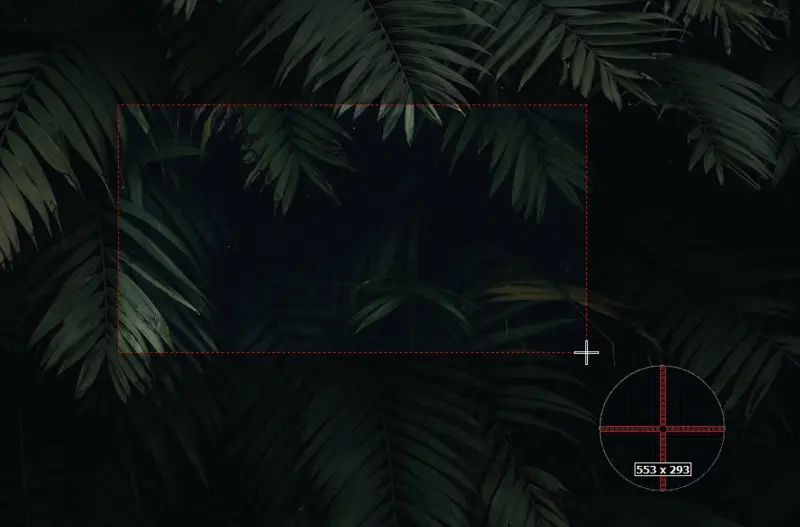
Преимущества:
- Простота в использовании и интуитивно понятный интерфейс для быстрого создания скриншота на ПК.
Недостатки:
- Бесплатная версия доступна только для личного использования; для бизнеса и некоторых расширенных функций нужна платная лицензия.
- Нет функции записи экрана.
Monosnap
Monosnap — это многофункциональная прога для скринов и записи экрана. Она предлагает несколько вариантов захвата: весь экран, конкретные окна или выбранные области.
В программе для скриншотов есть широкий набор инструментов для редактирования, включая аннотации, размытие фото и добавление текста, что делает ее универсальным решением для создания подробных и информативных скриншотов.
Также Monosnap поддерживает настраиваемые горячие клавиши, что ускоряет процесс захвата для пользователей, часто использующих скриншоты.
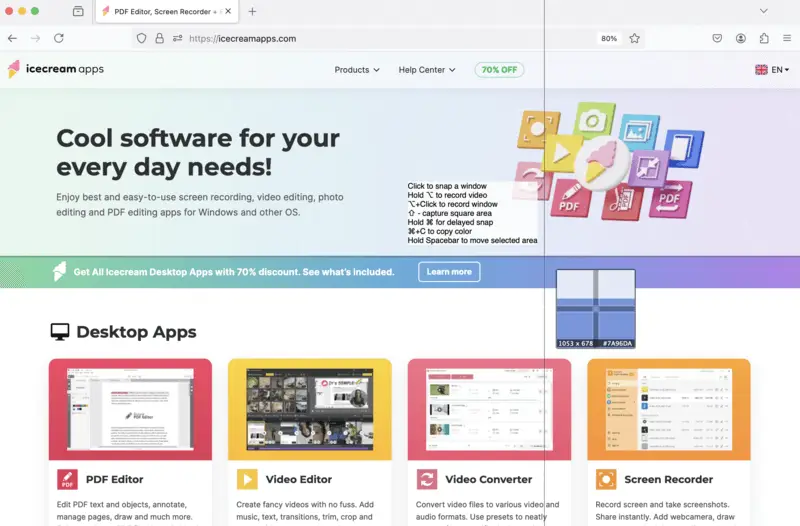
Преимущества:
- Скриншотер отлично интегрируется с облачными сервисами, что облегчает хранение и обмен файлами на разных платформах.
Недостатки:
- Чтобы использовать интеграцию с облачным хранилищем, нужно создать учетную запись и войти в нее.
- Несмотря на наличие мощных функций в бесплатной версии, для доступа к расширенным возможностям, таким как большее пространство для хранения, требуется платная подписка.
Lightshot Screenshot
LightShot Screenshot — это простое приложение для скриншотов, которое позволяет быстро захватывать любую область экрана. У программы простой интерфейс, который позволяет легко выбрать нужную область и сделать скриншот за несколько кликов.
В программе для скриншотов есть основные инструменты редактирования, такие как добавление текста, стрелок и аннотаций, что помогает выделять важные участки экрана.
Главная особенность — возможность загружать скриншоты прямо в социальные сети, такие как Facebook и Twitter, или сохранять их в облачные хранилища, например, Google Drive.
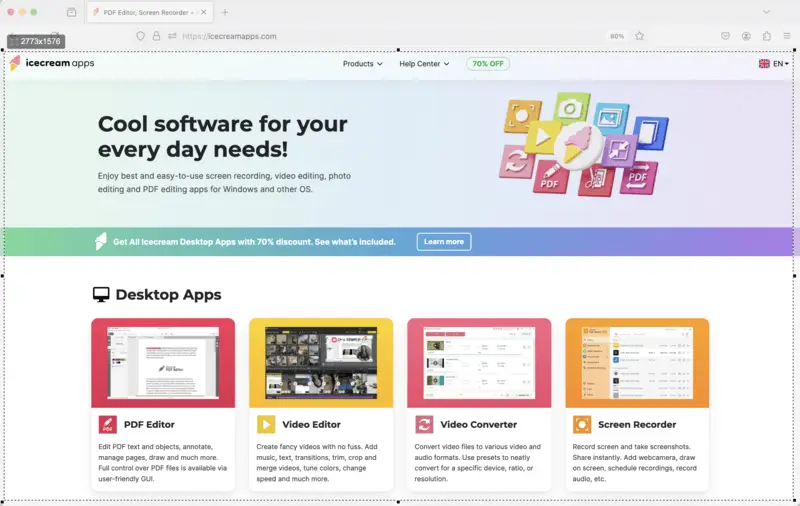
Преимущества:
- Быстрая работа с минимальными нагрузками на систему.
- Прямая загрузка скриншотов в социальные сети и облачные сервисы.
Недостатки:
- Предоставляет только базовые функции, без более сложных инструментов.
- Нет функции записи видео с экрана.
iScreen Shooter
iScreen Shooter — это программа для скриншотов на macOS с несколькими режимами захвата экрана.
Скриншотер предлагает функции редактирования и аннотирования, такие как добавление текста, фигур и выделений. Также iScreen Shooter легко интегрируется с облачными сервисами для хранения и обмена скриншотами.
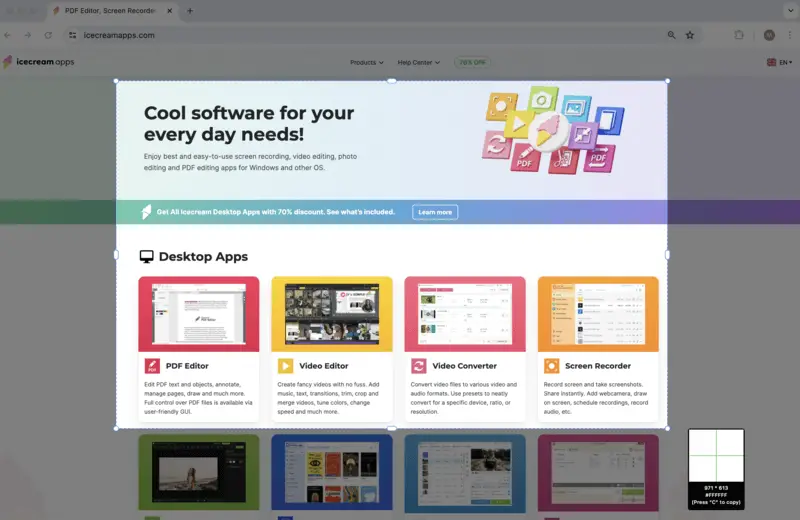
Преимущества:
- Простой и удобный интерфейс для пользователей любого уровня.
- Поддержка OCR для распознавания текста на скриншотах.
Недостатки:
- Некоторые функции доступны только в платной версии.
- Функции записи экрана ограничены по сравнению с другими программами.
Лучшие скриншотеры: итоговая таблица
| Инструмент | Icecream Screen Recorder | ShareX | PicPick | Monosnap | Lightshot | iScreen Shooter |
|---|---|---|---|---|---|---|
| Запись экрана | Да | Да | Нет | Да | Нет | Да |
| Инструменты для аннотаций | Да | Да | Да | Да | Да | Да |
| Возможности редактирования | Базовые | Расширенные | Базовые | Базовые | Базовые | Базовые |
| Интеграция с облачными сервисами | Google Drive, Dropbox | Множество (например, Dropbox, Imgur) | Google Drive, Dropbox | Google Drive, Dropbox | Нет | Нет |
| Кросс-платформенность | Windows, macOS | Windows | Windows | Windows, macOS | Windows, macOS | Windows, macOS |
| Стоимость | Доступна бесплатная версия | Бесплатно | Доступна бесплатная версия | Доступна бесплатная версия | Бесплатно | Доступна бесплатная версия |
| Дополнительные функции | Планирование захвата, горячие клавиши | Настроенные рабочие процессы, FTP-загрузка | Пипетка, пиксельная линейка | Редактирование видео, облачное хранилище | Простой интерфейс | Запланированные захваты, настраиваемые параметры |
Как эффективно использовать инструмент для скриншотов
- Выберите оптимальный режим захвата: Выберите полноэкранный, оконный, прямоугольный или свободный режим.
- Научитесь сочетаниям клавиш: Используйте быстрые комбинации клавиш, например Windows + Shift + S, для более быстрого доступа.
- Редактируйте сразу: Выделяйте, добавляйте текст или рисуйте на изображении после снятия скриншота.
- Сохраняйте свою работу: Сразу же сохраните снимок, чтобы не потерять его.
- Эффективная систематизация: Создавайте папки, чтобы впоследствии легко находить снимки.
- Обрезать ненужные области: Сосредоточьтесь на ключевых элементах с помощью обрезки файла.
FAQ
- Можно ли использовать инструмент для создания скриншотов на мобильном устройстве?
- Да, существует множество приложений для создания скриншотов, доступных для устройств на iOS и Android. Также на всех типах телефонов есть встроенные функции захвата экрана.
- Можно ли сохранить скриншоты в различных форматах с помощью программы для скриншотов?
- Большинство инструментов для создания скриншотов позволяют сохранять изображения в различных форматах, таких как PNG, JPG или даже PDF.
- Существуют ли скриншотеры, которые поддерживают как Windows, так и macOS?
- Да, такие программы для скриншотов, как Icecream Screen Recorder и Monosnap, работают и на Windows, и на macOS. Эти кросс-платформенные программы для записи экрана предлагают одинаковые функции, такие как различные режимы захвата, инструменты для редактирования и интеграция с облачными сервисами, что делает их идеальными для профессионалов, работающих в разных средах.
- Что следует учитывать при использовании инструментов для создания скриншотов экрана?
- Обратите внимание на шифрование, защищенное облачное хранилище и средства управления доступом, такие как защита паролем и двухфакторная аутентификация. Программы, позволяющие хранить данные локально, могут сохранить чувствительную информацию в оффлайн-режиме, а регулярные обновления помогут устранить возможные уязвимости.
- Могут ли проги для скринов делать снимки высокого разрешения?
- Специализированные программы, такие как Icecream Screen Recorder, позволяют захватывать изображения и видео в формате HD. Программа оптимизирована для экранов высокого разрешения, что гарантирует сохранение четкости и деталей контента.
Советы по выбору программы для скриншотов
Чтобы выбрать подходящий инструмент, обратите внимание на следующие ключевые моменты:
- Оцените функции приложения для скриншотов, такие как режимы захвата, инструменты для аннотаций и опции сохранения файлов.
- Ищите удобные интерфейсы и настраиваемые параметры, которые соответствуют вашим потребностям.
- Убедитесь, что программа совместима с вашей операционной системой и устройством.
- Оцените варианты ценообразования и посмотрите, предлагают ли они хорошее соотношение цены и качества.
- Почитайте отзывы и сравните разные скриншотеры, чтобы получить мнение других пользователей.
Заключение
В заключение, выбор лучшей программы для скриншотов может значительно повысить вашу продуктивность и эффективность при захвате и редактировании изображений.
Будь то лучший бесплатный скриншотер для Windows или мощное приложение для захвата экрана на macOS, наш список помогут вам сделать обоснованный выбор.
Используя наше руководство, вы сможете найти лучший скриншотер, который удовлетворит все ваши требования. Так что вперед, начинайте делать профессиональные скриншоты с легкостью!